Familiarícese con los resultados escaneados de importación y exportación
Note: En primer lugar, exportar los resultados del escaneo en Recuperación de datos de Bitwar u otro Data Recovery Software no significa que haya restaurado el archivo según sea necesario; simplemente exporta la lista en caché de los archivos escaneados para una posterior recuperación de datos o un escaneo continuo.
Por varias razones, algunos usuarios pueden querer guardar los resultados del escaneo y recuperar archivos la próxima vez. Recuperación de datos de Bitwar ofrece este tipo de servicio. Si eres uno de ellos, lee los siguientes pasos para aprender cómo hacerlo.
Cómo exportar resultados escaneados
En la interfaz de escaneo, si detiene el proceso de escaneo o el proceso de escaneo se completa, el Export La función está configurada como disponible para su uso. Haga clic en el botón de la barra inferior izquierda y luego podrá guardar el resultado en una ubicación. (Recuerde la ruta donde almacena el archivo de resultados)
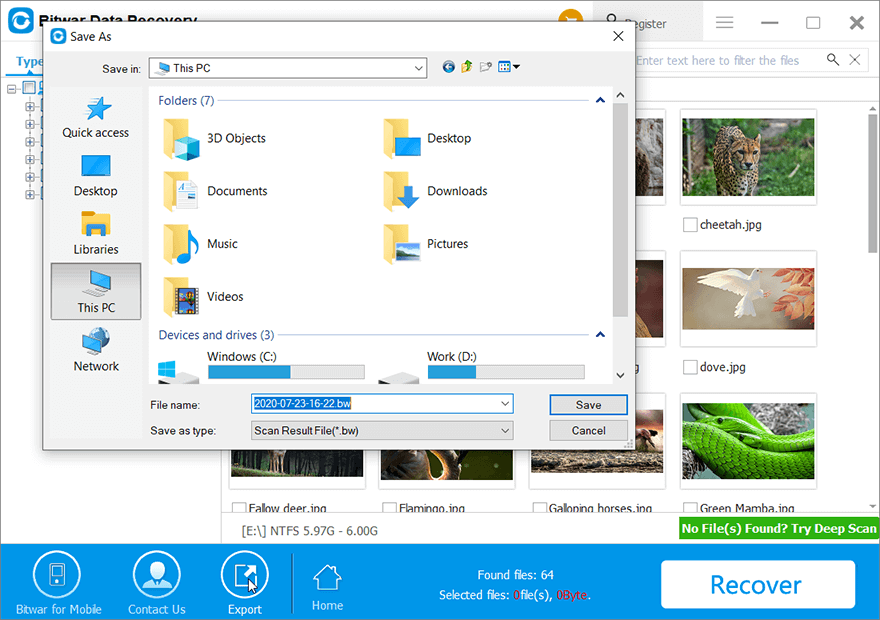
También hay dos formas de exportar los resultados escaneados si hace clic por error en algunos botones (solo cuando se completa el escaneo).
- Botón cerrar: Aparecerá una ventana que le preguntará si desea cerrar el programa o guardar el proceso de escaneo actual.
- Botón de inicio: Aparecerá una ventana que le preguntará si desea guardar el resultado y volver a la página de inicio, continuar para ver los resultados o volver a la página de inicio directamente.
Notas: Como el resultado escaneado se presenta solo como una lista en caché de los archivos, el usuario no debe reutilizar la unidad de almacenamiento, que es para evitar que los datos perdidos se sobrescriban con los datos nuevos. Y después de importar el archivo exportado al software, es mejor que los usuarios revisen nuevamente las vistas previas de esta manera: 1. Haga doble clic en el archivo deseado en la pestaña Detalles. 2. Haga clic en los archivos en la pestaña Vista previa.
Cómo importar los resultados del análisis
Paso 1: Inicie el programa, haga clic en el Importar en la barra inferior izquierda de la interfaz principal. Y busque para cargar el archivo de resultados del análisis guardado.

Paso 2: Será redirigido a la interfaz de escaneo. Aquí, puede hacer doble clic en los archivos deseados para obtener una vista previa y luego presionar el Recover botón para guardar los archivos en un lugar seguro.
Si está interesado en otras funciones poderosas Recuperación de datos de Bitwar ofertas, haga clic en los siguientes enlaces para obtener más información.


